Über PowerShell Kommandos haben wir ja in der Vergangenheit schon mehrfach berichtet. Heute möchten wir Euch zeigen, wir Ihr die PC´s in einem Netzwerk so vorbereiten könnt, dass Ihr per Remote-Sitzung PowerShell Kommando´s ausführen könnt. Dieses Vorbereitung sind unbedingt notwendig, denn andernfalls könnt Ihr die PowerShell Remotefunktionen nicht nutzen.
Zuständig für die Vorbereitung auf dem Zielcomputer ist der Befehl
WINRM
WinRM bedeutet „Windows Remote Management“ und es ist die Microsoft Integration des Netzwerkprotokolls WS-Management (Web Services Management Protocol). Dieser Windows Dienst arbeitet auf Basis des XML und ist ein Protokoll, welches für den Remotezugriff notwendig ist. WinRM kann nicht nur auf WMI Funktionen zugreifen, es hat auch u.a. die Möglichkeit, auf das Windows Ereignisprotokoll zuzugreifen. WinRM ist somit die Basis für den Remotezugriff ab der Windows PowerShell 2.0.
Der WinRM Befehl ist mit seinen zahlreichen Parametern extrem umfangreich. Wir möchten heute allerdings lediglich auf die Vorbereitung des Windows Client für den Remotezugriff eingehen. Dazu muss der Zielcomputer, auf den später per PowerShell aus der Ferne zugegriffen wird, mit folgendem Befehl vorbereitet werden.
WINRM QUICKCONFIG
Hier nachfolgend seht Ihr die Durchführung des Befehls. Wichtig ist, dass Ihr die Windows Eingabeaufforderung mit Administrator Rechten startet. Ansonsten können die Änderungen am Windows System nicht vorgenommen werden.
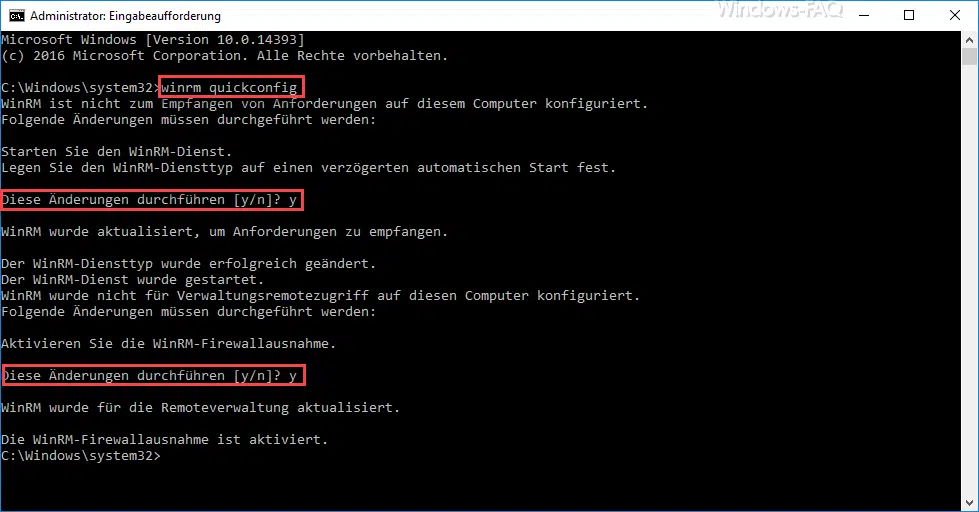
Nachdem der Befehl gestartet wurde, erscheint folgender Dialog
WinRM ist nicht zum Empfangen von Anforderungen auf diesem Computer konfiguriert.
Folgende Änderungen müssen durchgeführt werden:
Starten Sie den WinRM-Dienst.
Legen Sie den WinRM-Diensttyp auf einen verzögerten automatischen Start fest.
Diese Änderungen durchführen [y/n]? y
WinRM wurde aktualisiert, um Anforderungen zu empfangen.
Der WinRM-Diensttyp wurde erfolgreich geändert.
Der WinRM-Dienst wurde gestartet.
WinRM wurde nicht für Verwaltungsremotezugriff auf diesen Computer konfiguriert.
Folgende Änderungen müssen durchgeführt werden:
Aktivieren Sie die WinRM-Firewallausnahme.
Diese Änderungen durchführen [y/n]? y
WinRM wurde für die Remoteverwaltung aktualisiert.
Die WinRM-Firewallausnahme ist aktiviert.
Wie Ihr sehen könnt, werden 2 Änderungen durchgeführt. Zum einen wird der WinRM-Dienst nun nach dem Neustart des Windows-Systems automatisch gestartet, allerdings als verzögerter Start. Zum zweiten werden entsprechende Firewallausnahmen gesetzt, sodass der PowerShell Remotezugriff auch bei aktivierter Windows Firewall funktioniert.
Somit sind nun alle Vorbereitung getroffen, damit Ihr diesen Windows Client per Remote PowerShell erreichen könnt. In einer der nächsten Beiträgen werden wir dann auf die PowerShell Remotebefehle genauer eingehen. In vielen weiteren Beiträgen haben wir schon öfters über die Windows PowerShell berichtet, hier nachfolgend die interessantesten Artikel.
– Übersicht über alle PowerShell User & Gruppenkommando´s
– Windows Systemlaufzeit per PowerShell ermitteln
– Windows 10 System-Wiederherstellungspunkt mit der PowerShell erstellen
– Windows herunterfahren und neu starten mit PowerShell Befehlen
– Windows Komponentenstore reparieren mit DISM und PowerShell Befehle
– UAC (Benutzerkontensteuerung) per PowerShell oder Registry abschalten bei Windows 10
– PowerShell Befehl zum Deaktivieren der Firewall



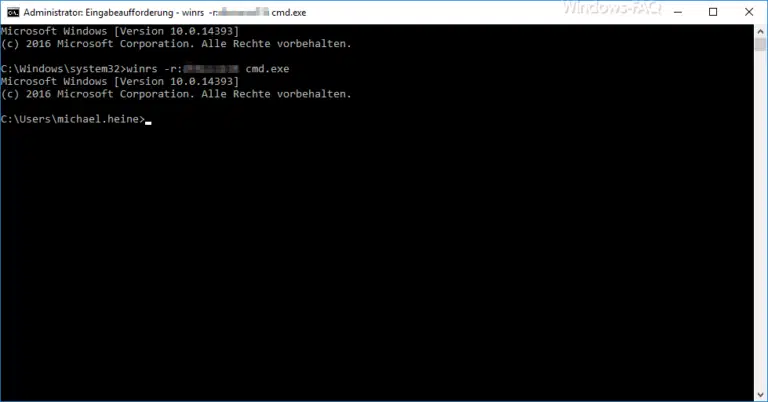


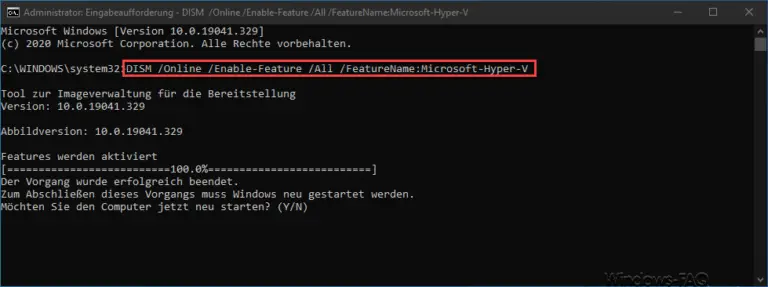








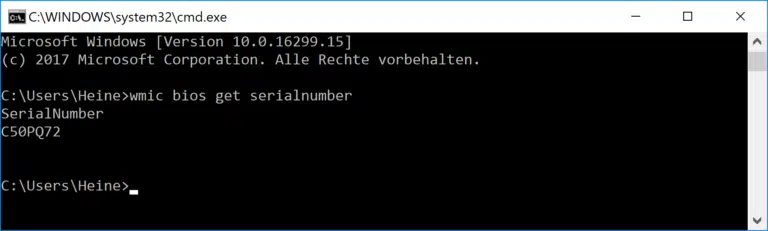

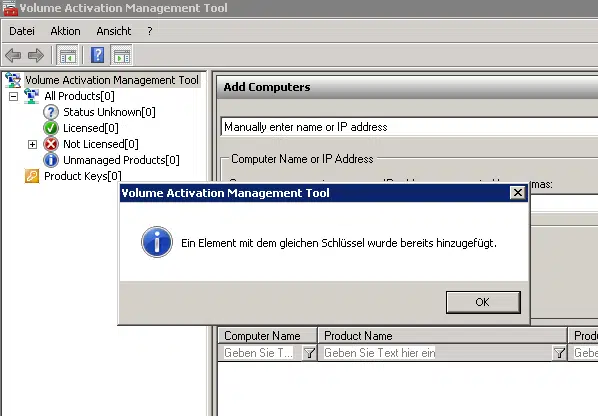
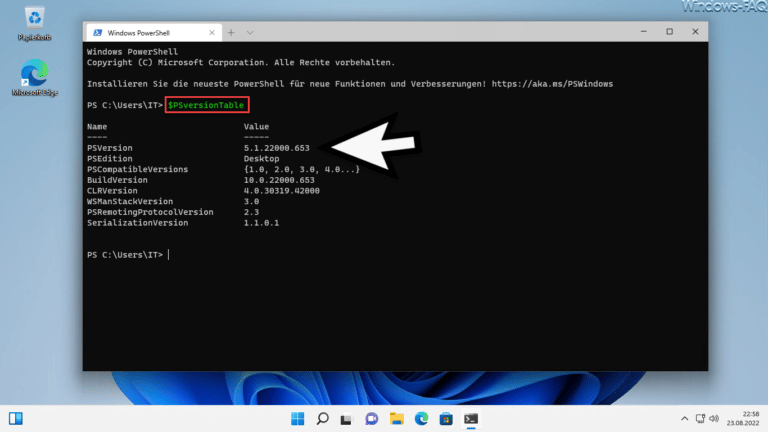
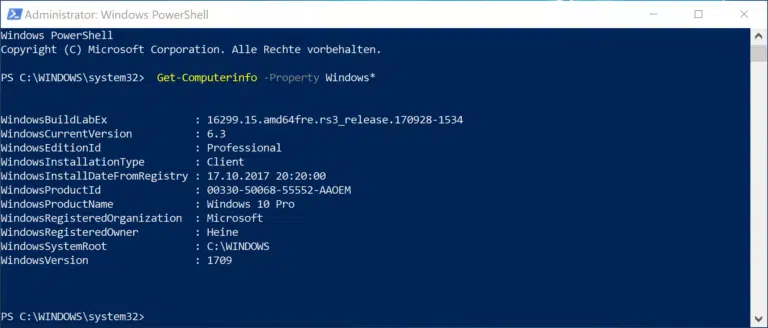



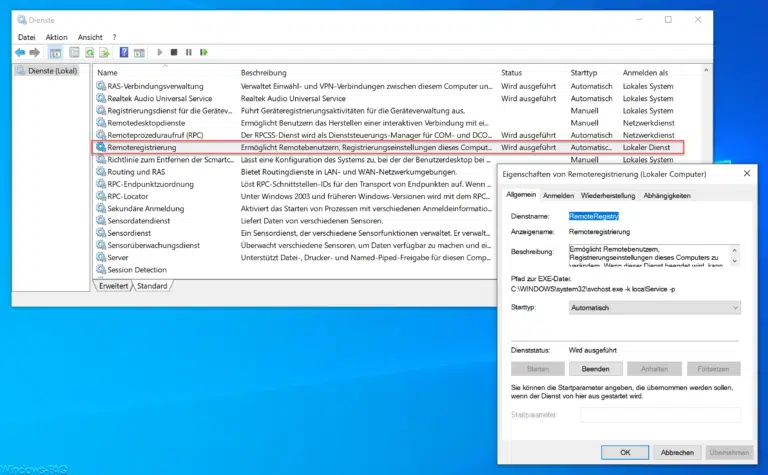


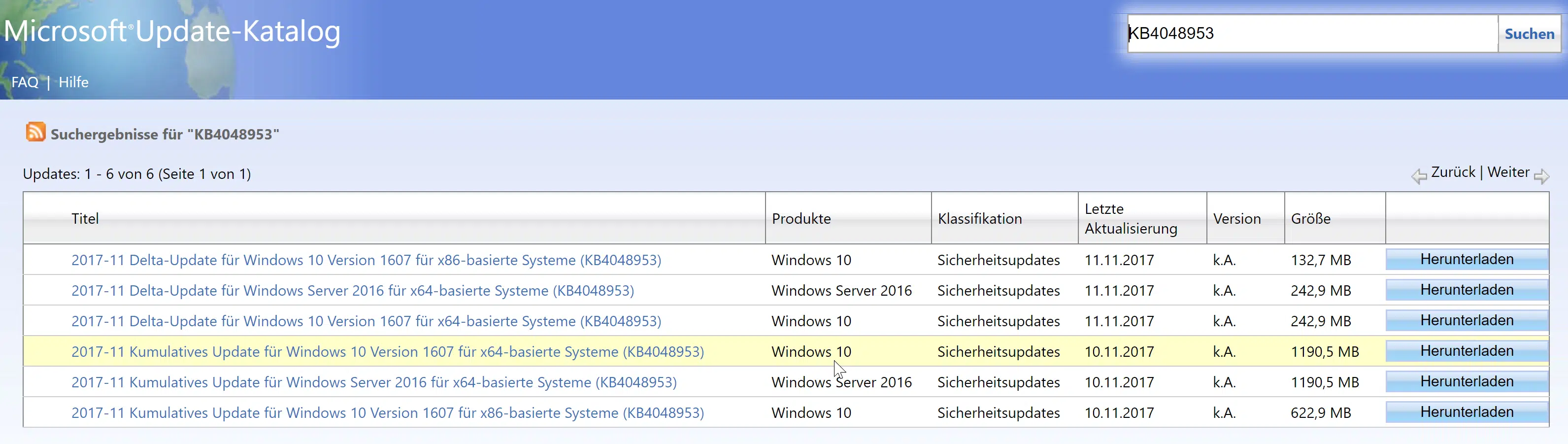






Neueste Kommentare